- 1Coze入门版|使用扣子Coze搭建“文生图”AI智能体
- 2hadoop、spark、zookeeper、hbase、hive集群安装_hadoop hbase hive spark
- 3数据结构中第05节:链表
- 4PWM的相关寄存器_ccrx寄存器叫什么
- 5Spark Sql中的Map和flatMap_spark flatmap
- 6Mysql存储过程和存储函数_mysql 存储过程 switch
- 7大数据 - Spark介绍和环境搭建_spark环境搭建
- 8数据结构 - 图(邻接矩阵、邻接表)_邻接矩阵怎么画
- 9使用过滤器对所有请求进行字符编码过滤_过滤器如何实现响应字符集的统一过滤?
- 10为 Macbook 安装 wget 命令
【文末领视频】今日学习笔记:车载测试之adb 命令_车载测试学习资料
赞
踩
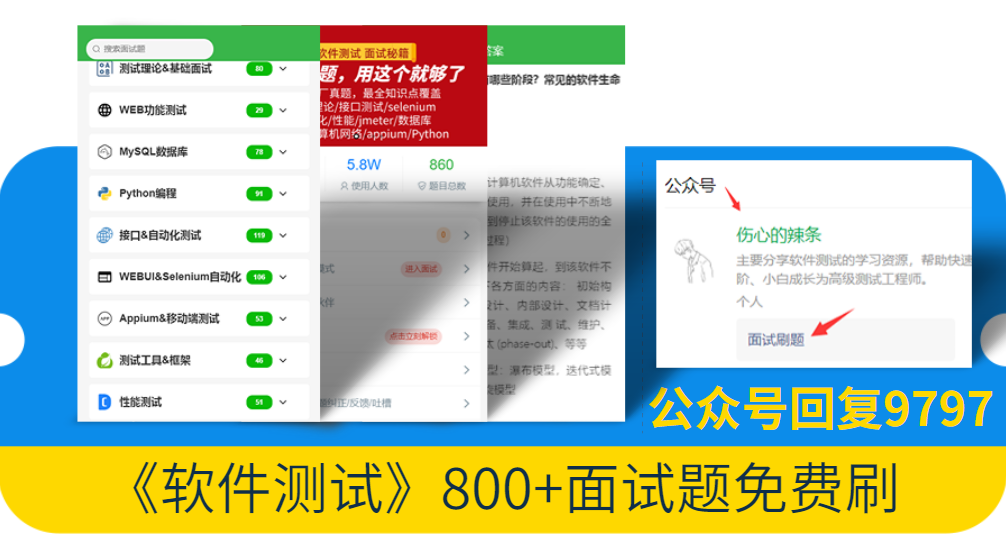
2024软件测试面试刷题,这个小程序(永久刷题),靠它快速找到工作了!(刷题APP的天花板)-CSDN博客文章浏览阅读2.1k次,点赞85次,收藏11次。你知不知道有这么一个软件测试面试的刷题小程序。里面包含了面试常问的软件测试基础题,web自动化测试、app自动化测试、接口测试、性能测试、自动化测试、安全测试及一些常问到的人力资源题目。最主要的是他还收集了像阿里、华为这样的大厂面试真题,还有互动交流板块……https://blog.csdn.net/AI_Green/article/details/134931243?spm=1001.2014.3001.5501adb 是移动端或者app测试必备命令(android/鸿蒙系统),在现今非常火爆的车载测试中,该技能也是必须要有的。
那么今天就来给大家分享一波车载测试中adb 的学习笔记。
一、adb 环境搭建
1.JDK:
安装java程序, java/bin 和jre/bin 目录.这两个目录添加到环境变量中.
环境变量:右击桌面上的"我的电脑"-->属性-->高级系统设置-->环境变量-->系统变量-- >path-->编辑-->编辑界面
分别添加上述两个目录-->确定直到完成
验证:cmd窗口-->输入:java -version 显示版本号表示配置成功
2.SDK --adb(android debug bridge)
palform-tools 压缩包到指定目录,进入adb.exe程序所在目录
把该目录按照上述的步骤添加到系统环境变量中,点击确定直到完成即可
验证:cmd-->输入adb version 显示版本号即表示成功
二、连接车机
1 打开车机的开发者选项
开发者选项-->USB调试模式,甚至可能还需要开发打开车机底层开关
2 如何连接
android12 及以上不允许使用USB数据线连接--->网络连接
鸿蒙系统是可以
①.电脑和车机在同一个网络中(连接同一个wifi)
②.用adb connect 连接设备
C:\Users\admin>adb connect 192.168.43.29:7862
already connected to 192.168.43.29:7862
adb: adb 命令关键词
connect:连接
192.168.43.29: 车机的ip地址(每台车机不一样)
7862:通过tcpip协议端口,每个品牌不一样
例如:真机:5555 夜神:62001 逍遥模拟:21503
3 显示连接的设备
adb devices 回车
C:\Users\admin>adb devices
List of devices attached
192.168.43.29:7862 device
device:表示连接的状态 ok 连接成功的意思
offline: 离线 接口不稳定,重新连接,升级adb 版本即可
unauthorized: 未授权 首次连接屏幕上会跳出 一个授权提示框--允许授权,重新连接
no device:没有设备 --几乎不会出现
问题:如何连接多个IP (多个设备)?
①.每个设备都开启开发者选项,USB调试选项
②.每个设备连接之前都要通adb connect 命令连接设备
③.使用adb devices
④.使用adb -s ip:port .... (...表示命令其他部分)
行动吧,在路上总比一直观望的要好,未来的你肯定会感谢现在拼搏的自己!如果想学习提升找不到资料,没人答疑解惑时,请及时加入群: 786229024,里面有各种测试开发资料和技术可以一起交流哦。
最后: 下方这份完整的软件测试视频教程已经整理上传完成,需要的朋友们可以自行领取【保证100%免费】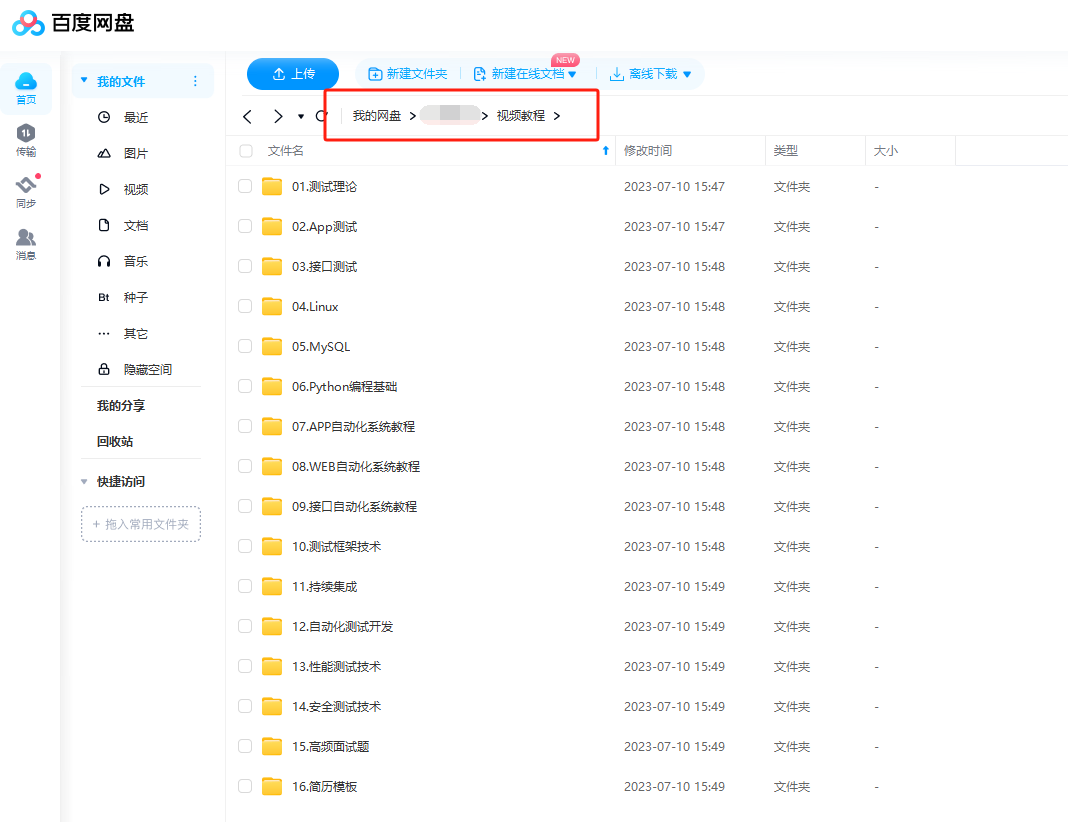
软件测试面试文档
我们学习必然是为了找到高薪的工作,下面这些面试题是来自阿里、腾讯、字节等一线互联网大厂最新的面试资料,并且有字节大佬给出了权威的解答,刷完这一套面试资料相信大家都能找到满意的工作。





